Silverlight - Configuração de ambiente
A Microsoft fornece duas ferramentas importantes para o desenvolvimento de aplicativos Silverlight. Eles são -
- Estúdio visual
- Expression Blend
Atualmente, ambas as ferramentas podem criar projetos Silverlight, mas o fato é que o Visual Studio é mais usado por desenvolvedores, enquanto o Blend ainda é usado com mais frequência por designers. A Microsoft fornece uma versão gratuita do Visual Studio, que pode ser baixada emhttps://www.visualstudio.com. Para este tutorial, usaremos principalmente o Visual Studio.
Instalação
Step 1- Depois que o Silverlight for baixado, execute o instalador. A seguinte caixa de diálogo será exibida.
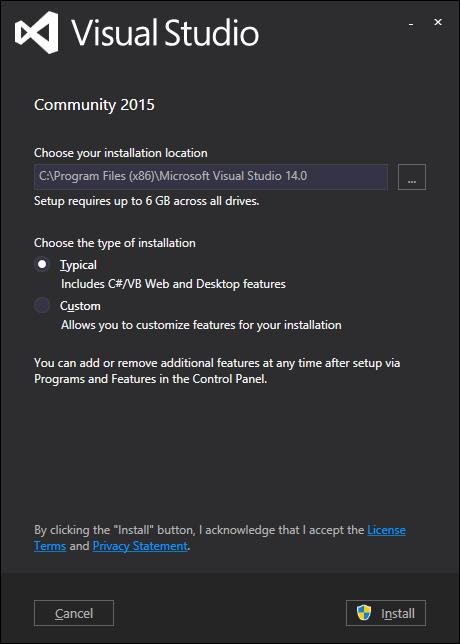
Step 2 - Clique no Install botão e iniciará o processo de instalação.
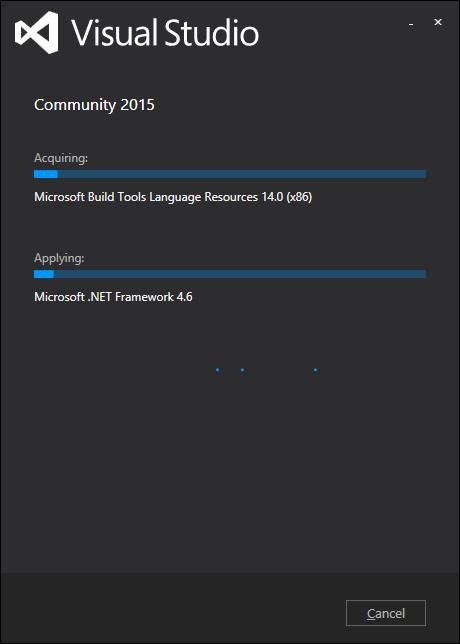
Step 3 - Assim que o Sivelight for instalado com sucesso, você verá a seguinte caixa de diálogo.
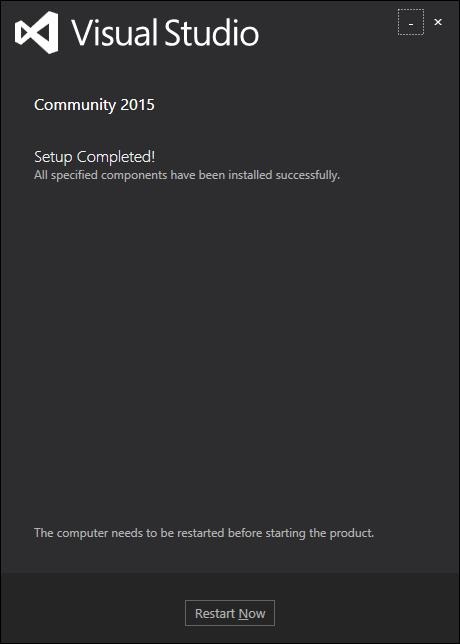
Step 4 - Feche esta caixa de diálogo e reinicie o computador, se necessário.
Step 5 - agora aberto Visual studio de Startmenu, que abrirá a caixa de diálogo mostrada abaixo. Levará algum tempo para a preparação, enquanto se olha pela primeira vez.
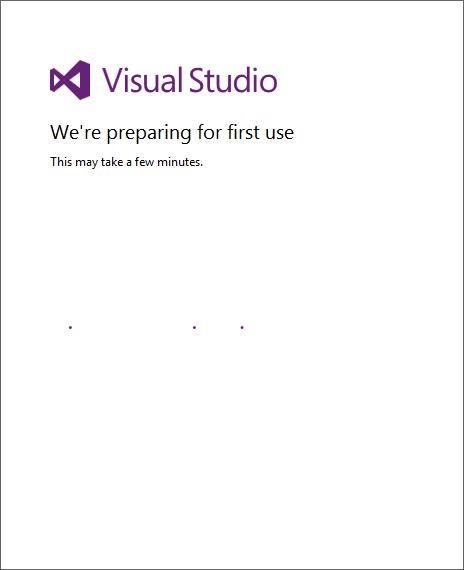
Step 6 - A seguir, você verá a janela principal do Visual Studio.
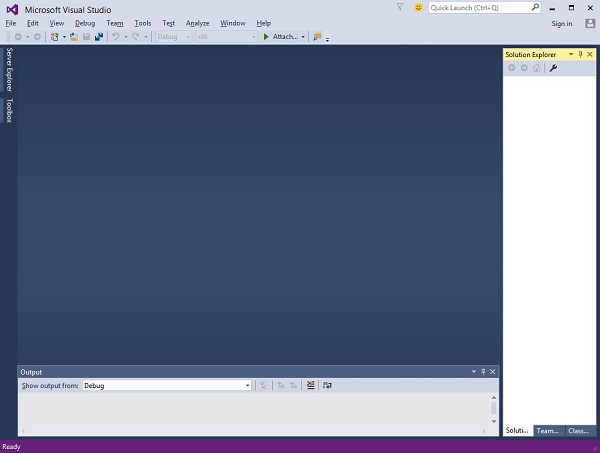
Step 7- Agora, para iniciar o aplicativo Silverlight, você também precisa instalar a ferramenta Silverlight Developer em sua máquina. Baixe e instale a ferramenta Silverlight Developer mais recente emhere
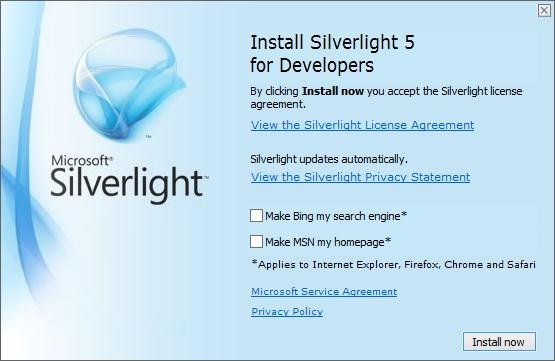
Step 8 - Clique Install. A instalação demorará algum tempo.
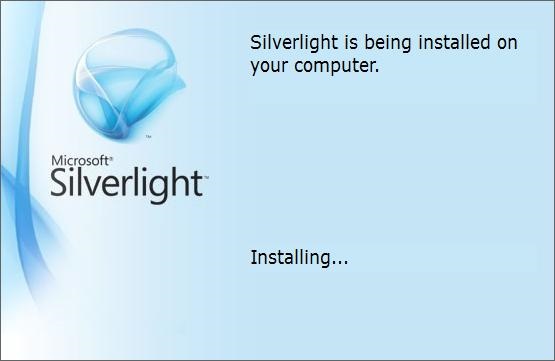
Step 9 - Assim que a instalação for concluída, você verá a seguinte mensagem.
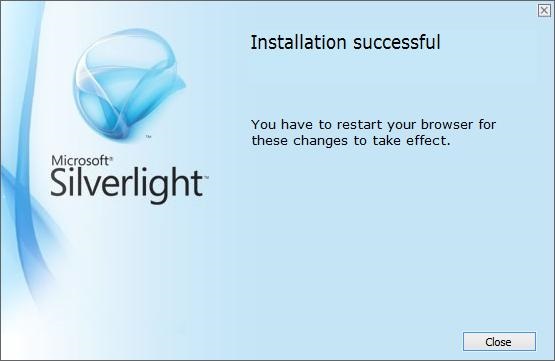
Step 10- Agora você está pronto para construir seu primeiro aplicativo Silverlight. CliqueClose.